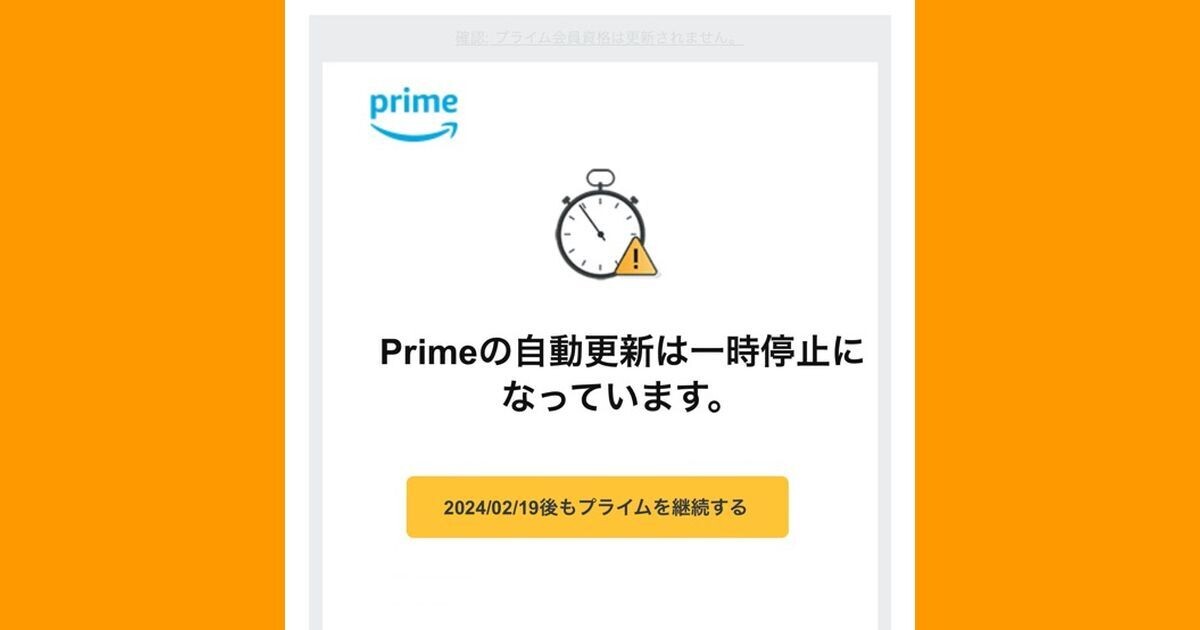Amazonプライムの解約方法と注意点(iPhone/Android/PC対応)
2023年07月24日15時45分 / 提供:マイナビニュース![]()
Amazonプライムの解約方法は3種類
Amazonの有料会員サービス「プライム」は、お急ぎ便無料や先行タイムセール、プライムビデオなど数多くの特典を利用できますが、年払い4,900円あるいは月払い500円のプライム会費(※)に見合ったメリットを得られず、解約(退会)を考えている人もいるでしょう。
※2023年8月24日以降にプライム会員登録した場合は年払い5,900円または月額600円。
Amazonプライムを解約する方法には次の3種類があります。学生向けのPrime Studentを解約する場合も同じです。
iPhoneやAndroidスマホでAmazonアプリから解約する
パソコンやスマホでAmazonのWebサイトから解約する
Amazonのサポートに電話やチャットで解約を申し込む
プライムビデオを解約する方法は?
「プライムビデオ(Prime Video)」はAmazonプライムの特典に含まれるサービスのうちの一つなので、プライムビデオだけを単独で解約することはできません。「自分はプライムビデオの無料体験をしていて、それを解約したい」と希望する方も、これから説明する「Amazonプライムを解約する方法」に沿って手続きしましょう。
Amazonアプリからプライムを解約する方法(iPhone・Android共通)
ここでは、iPhoneやAndroidスマホで「Amazonショッピングアプリ」からプライムを解約する方法を説明します。
【参考】次のリンクから「Amazonプライム会員登録のキャンセル」に直接アクセスすれば、上記の手順【1】~【4】をスキップして、手順【5】から解約手続きを進められます。
あとワンステップでAmazonプライムの解約手続きが完了しますが、次の手順【7】はプライム会員資格を「一時停止」または「終了」する場合、返金があって「今すぐ解約する」場合で異なります。
プライム会員資格を「一時停止」または「終了」する場合
プライム解約手続きの最後に選択する「一時停止」と「終了」に違いはほとんどありません。どちらを選んでも解約は成立し、会員資格の更新日まではプライム特典を利用でき、更新日以降にプライム会費が発生しません。また、プライム会員に戻りたいと思えば、いつでも解約をキャンセル(再契約)できる点も同じです。
強いてあげれば、プライムの解約をキャンセルするときの手順が異なりますが、その差も微々たるものです。
プライム会費の返金を受けるため、「今すぐ解約する」場合
AmazonのWebサイトからプライムを解約する方法(スマホ・PC別)
ここでは、Amazonアプリを使っていない人向けに、AmazonのWebサイト(Amazon.co.jp)からプライム会員登録を解約する方法を説明します。スマホ向けのモバイルサイト、パソコン向けのPCサイトでは「Amazonプライム会員登録のキャンセル」ページに至るまでの手順がAmazonアプリと異なります。
iPhoneやAndroidスマホ(モバイルサイト)の場合
【参考】スマホ、パソコンとも次のリンクから「Amazonプライム会員登録のキャンセル」に直接アクセスすると、前述した「アプリから解約」の手順【5】から進められます。
パソコン(PCサイト)の場合
電話やチャットでプライムを解約する方法(スマホ・PC共通)
AmazonアプリやWebサイトからプライムの解約手続きをするのが難しい人、あるいはちゃんと解約できているか不安な人は、電話やチャットでAmazonのサポート担当者にプライムの解約を申し込むことも可能です。
ただし、Amazonの問い合わせ番号に自分から電話をかけるのではなく、Webサイトから依頼して電話をかけてもらうのが基本です。手順は次の通りです。
次のリンクからAmazonの「カスタマーサービス」を開いて、「Amazonプライム会員」をタップします
問い合わせ内容を選ぶ画面が表示されたら、「会員情報管理(キャンセル、プラン変更など)」をタップします
メニュー画面を最下段までスクロールして「カスタマーサービスへ連絡」をタップします
「今すぐ電話をリクエストする」をタップします。チャットを希望する場合は「今すぐチャットを開始する」をタップします
自分の電話番号を入力して「今すぐ電話がほしい」をタップします
Amazonのサポートから折り返し電話がかかってくるので、解約したい旨を伝えます
画面付きの詳しい解説は下記の関連記事を参照してください。
関連記事
- Amazonプライムを電話で解約する方法 - 手順を完全解説
- Amazonプライムの「無料体験」、期間や登録方法を解説 - 何回もできる?
- Amazonプライムとは? 会費や特典、お得度を徹底解説
- Amazonプライムの家族会員とは - 登録方法や共有できる特典を解説
- Amazonプライムの無料体験を解約する方法(iPhone/Android/PC共通)